De vegades, visitem un lloc web amb telèfons mòbils diverses vegades al dia per comprovar les últimes actualitzacions cercant una i altra vegada en un servidor web. Consumeix molt de temps per obrir i tornar a carregar la pàgina. Per estalviar temps, cal afegir una drecera a aquest lloc web a la pantalla d'inici d'un telèfon. Amb aquesta finalitat, l'iPhone ofereix la possibilitat d'afegir un marcador a aquest lloc web per obrir-lo i accedir-hi ràpidament.
Aquest tutorial explicarà els diferents mètodes per inserir/afegir el marcador a l'iPhone.
Com afegir a les adreces d'interès a l'iPhone?
El marcador és el mètode més convenient per fer un seguiment dels llocs web visitats recentment. És un tipus de drecera a la pantalla d'inici per permetre un accés ràpid al lloc web. Aquí, us mostrarem:
- Com afegir a les adreces d'interès a l'iPhone mitjançant l'aplicació Google
- Com obrir la pàgina d'adreces d'interès a l'iPhone mitjançant l'aplicació Google
- Com afegir a les adreces d'interès a l'iPhone a Google Chrome
- Com obrir la pàgina d'adreces d'interès a l'iPhone a Google Chrome
- Com afegir a favorits a l'iPhone a Safari
- Com obrir la pàgina d'adreces d'interès a l'iPhone a Safari
Com afegir a les adreces d'interès a l'iPhone amb l'aplicació Google?
Seguiu el procediment pas a pas següent per obtenir informació sobre com afegir adreces d'interès al vostre iPhone a Google.
Pas 1: Inicialment, obriu qualsevol motor de cerca segons les vostres preferències. Per exemple, estic fent servir ' Google ”.
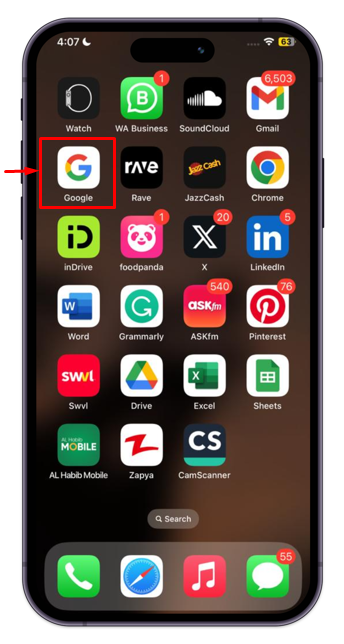
Pas 2: Obriu qualsevol lloc web i toqueu el menú de tres punts situat al costat del nom del lloc web.
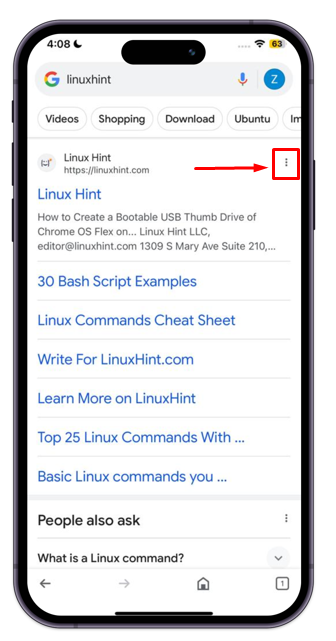
Pas 3: Toqueu el ' Desa ” per afegir-lo a la vostra carpeta preferida.
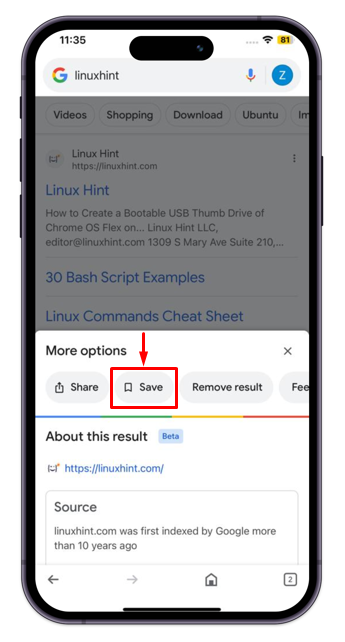
Això desarà el lloc web a les pàgines preferides amb èxit.
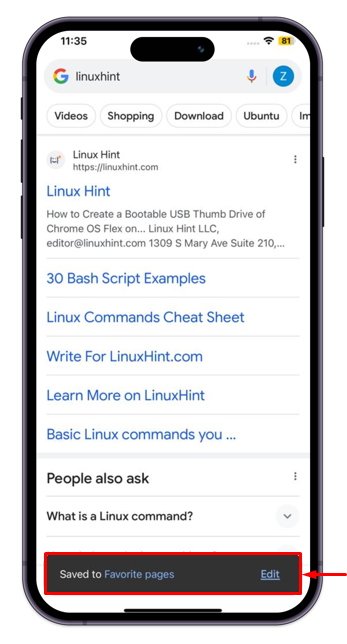
Com obrir la pàgina d'adreces d'interès a l'iPhone amb l'aplicació Google?
Per obrir pàgines d'adreces d'interès a Google, seguiu els tres primers passos indicats de la secció anterior. A continuació, premeu ' Desat ” per veure les adreces d'interès desades. La imatge proporcionada a continuació mostra el ' Pista de Linux ” lloc web. Toqueu-lo per obrir-lo sempre que vulgueu visitar aquest lloc web.
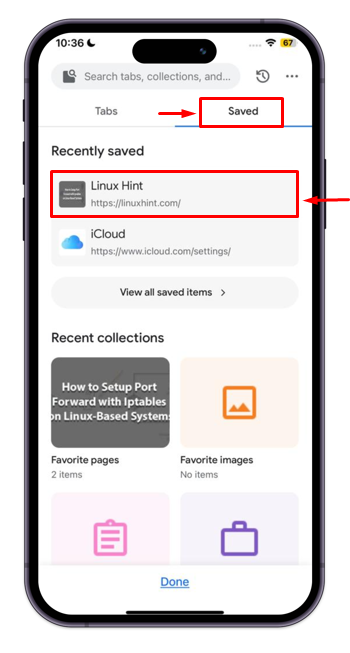
Com afegir a les adreces d'interès a l'iPhone a Google Chrome?
Heu de realitzar el procediment pas a pas que s'indica a continuació per marcar a favorits a l'iPhone Google Chrome:
Pas 1: Toqueu el ' Google Chrome ” per obrir el navegador al vostre iPhone.
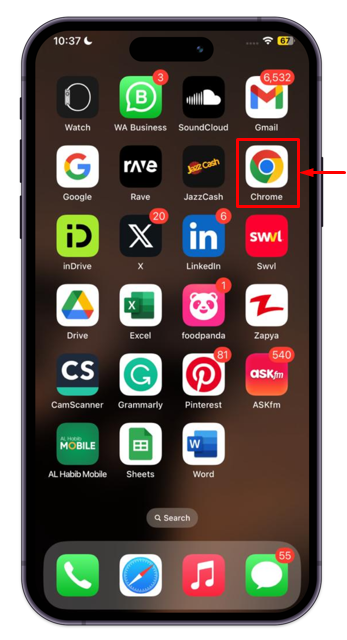
Pas 2: Visiteu qualsevol lloc web que vulgueu afegir com a Marcador i toqueu el botó de tres punts per obrir el menú.
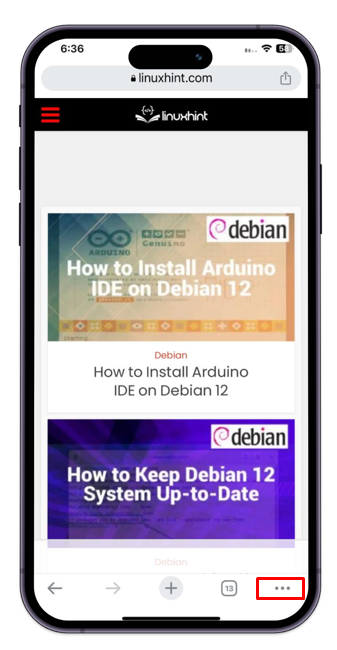
Pas 3: Al menú que apareix, seleccioneu ' Afegeix a les adreces d'interès ” opció.
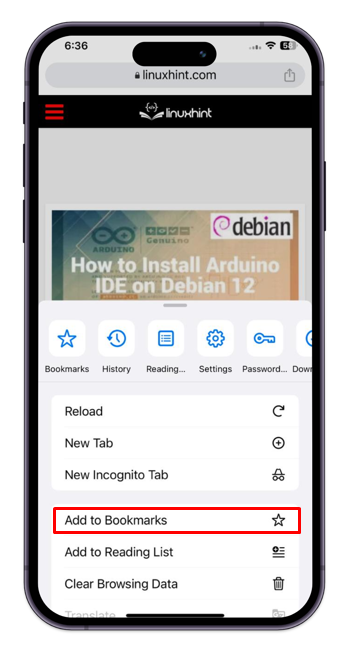
Com obrir la pàgina d'adreces d'interès a l'iPhone a Google Chrome?
Cal seguir els passos següents per obrir la pàgina Marcador Google Chrome a l'iPhone:
Pas 1: Primer, toqueu tres punts situat a la part inferior de la Chrome navegador.
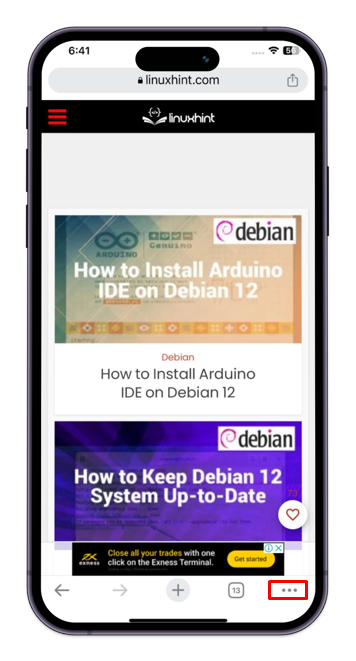
Pas 2: A continuació, toqueu Adreces d'interès opció.
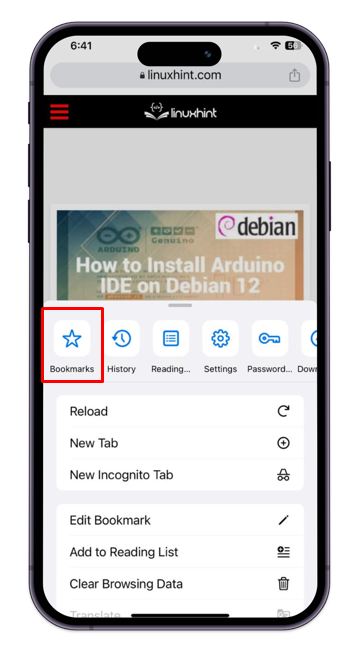
Pas 3: Obriu la carpeta dels marcadors; Marcadors mòbils.
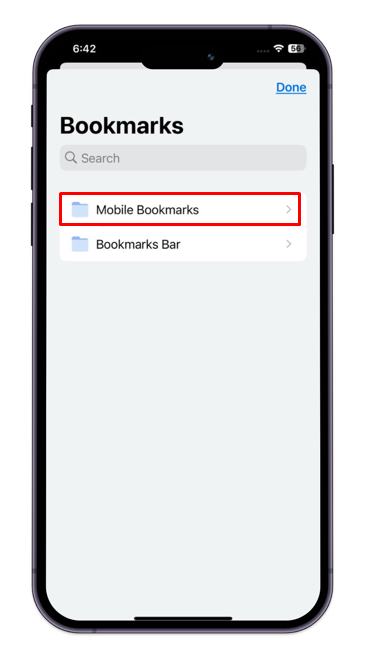
Pas 4: La llista de Marcat com a favorits apareixeran pàgines, trieu l'opció necessària per realitzar la funció específica.
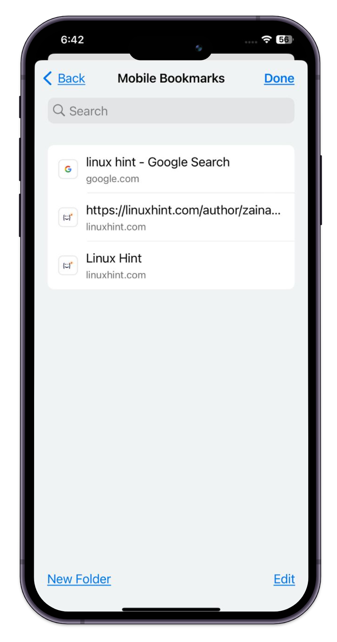
Com afegir a favorits a l'iPhone a Safari?
També podeu afegir el marcador al vostre iPhone directament Safari . Per a les implicacions pràctiques, consulteu el següent procediment pas a pas:
Pas 1: Primer toqueu el ' Safari icona a la pantalla del mòbil:
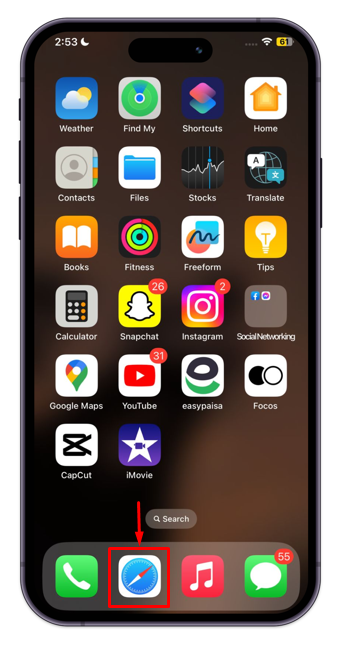
Pas 2: Obre qualsevol lloc web de la vostra elecció i, a continuació, toqueu Compartir icona, destacada a continuació captura de pantalla .
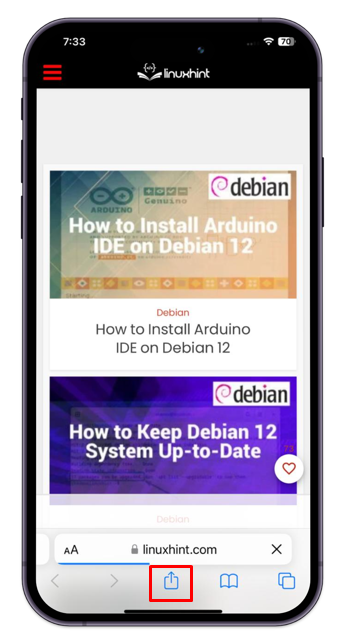
Pas 3: El Menú Compartir apareixerà a la pantalla, tria Afegir Punt de llibre.
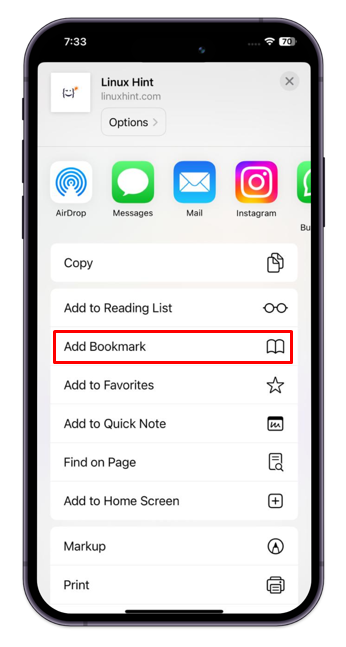
Pas 4: Toqueu Desa per afegir la pàgina al Marcador llista dels Safari navegador.
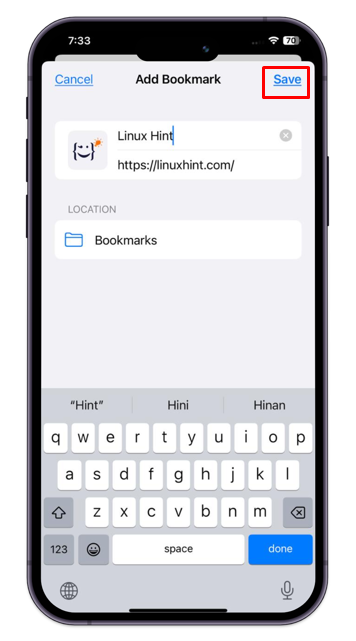
Com obrir la pàgina d'adreces d'interès a Safari?
Seguiu els passos escrits a continuació per veure la pàgina d'adreces d'interès a Safari a l'iPhone:
Pas 1: Obriu el Navegador Safari en el teu iPhone i toqueu Marcador o llibre obert icona .
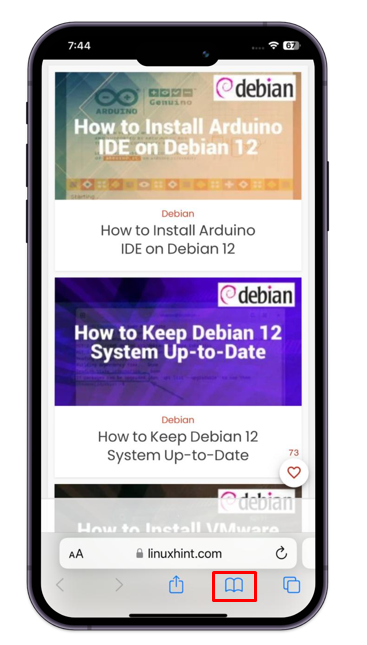
Pas 2: Toqueu el Marcador pestanya per veure el Marcat com a favorits pàgines.
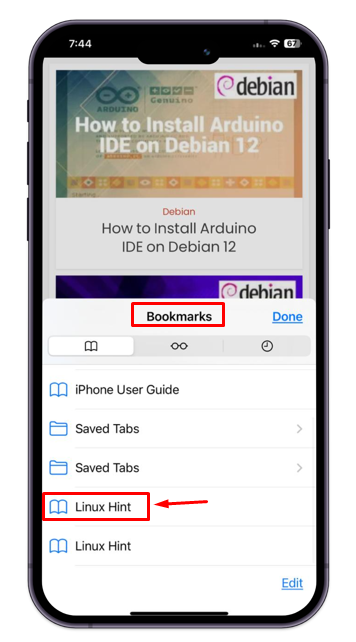
Conclusió
És bastant fàcil afegir un marcador a l'iPhone. Per a això, cal iniciar qualsevol cercador o navegador web i fer una cerca al lloc web. A continuació, toqueu el menú de tres punts, aneu amb el ' Afegir Punt de llibre ” i deseu-la fent clic a “ Desa ”. Es tracta d'inserir un marcador a l'iPhone. A més, també podeu obrir el marcador desat en qualsevol moment quan vulgueu visitar aquest lloc web.